要控制javascript中的音频播放,核心是利用html5的

控制JavaScript中的音频播放,核心在于利用HTML5的<audio></audio>元素及其提供的API。简单来说,就是通过JavaScript操作这个元素,实现播放、暂停、调整音量等功能。

JavaScript控制音频播放主要依赖HTML5的<audio></audio>元素以及与之相关的API。下面是详细的步骤和方法:
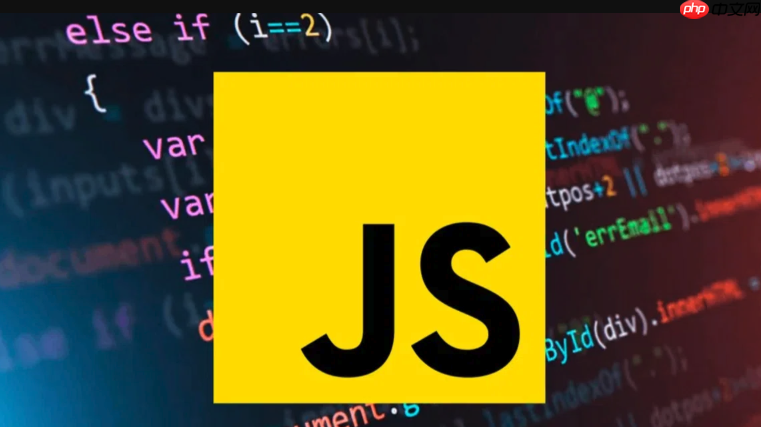
创建<audio></audio>元素: 首先,在HTML中创建一个<audio></audio>元素,并指定音频文件的路径。
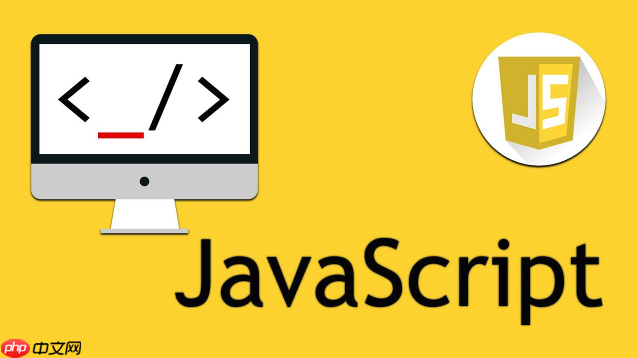
<audio id="myAudio" src="audio.mp3"></audio>
获取<audio></audio>元素: 使用JavaScript获取这个元素,以便进行后续的操作。
const audio = document.getElementById("myAudio");播放音频: 调用play()方法开始播放音频。
audio.play();
暂停音频: 调用pause()方法暂停音频。
audio.pause();
控制音量: 使用volume属性设置音量,取值范围是0到1。
audio.volume = 0.5; // 设置音量为50%
获取/设置当前播放时间: 使用currentTime属性获取或设置当前播放时间(秒)。
console.log(audio.currentTime); // 获取当前播放时间 audio.currentTime = 10; // 设置播放时间为10秒
监听事件: 监听音频播放过程中的事件,例如ended(播放结束)、timeupdate(播放时间更新)等。
audio.addEventListener("ended", function() {
console.log("音频播放结束");
});
audio.addEventListener("timeupdate", function() {
console.log("当前播放时间:", audio.currentTime);
});静音控制: 使用muted属性控制是否静音。
audio.muted = true; // 静音 audio.muted = false; // 取消静音
循环播放: 使用loop属性设置是否循环播放。
<audio id="myAudio" src="audio.mp3" loop></audio>
或者使用JavaScript:
audio.loop = true; // 循环播放 audio.loop = false; // 取消循环播放
处理音频加载错误: 监听error事件,处理音频加载失败的情况。
audio.addEventListener("error", function(e) {
console.error("音频加载出错:", e);
});音频加载失败可能是由于多种原因引起的,比如网络问题、文件路径错误或者音频格式不支持。处理加载失败,关键在于监听error事件,并采取相应的措施。
const audio = document.getElementById("myAudio");
audio.addEventListener("error", function(e) {
console.error("音频加载出错:", e);
switch (e.target.error.code) {
case MediaError.MEDIA_ERR_ABORTED:
console.log("音频获取过程被中止");
break;
case MediaError.MEDIA_ERR_NETWORK:
console.log("下载音频时发生网络错误");
// 可以尝试重新加载音频
// audio.load();
break;
case MediaError.MEDIA_ERR_DECODE:
console.log("解码音频时发生错误");
break;
case MediaError.MEDIA_ERR_SRC_NOT_SUPPORTED:
console.log("音频格式不受支持或文件损坏");
break;
default:
console.log("发生未知错误");
break;
}
// 显示错误提示给用户
alert("音频加载失败,请检查网络或文件路径。");
});在错误处理中,可以根据不同的错误码提供更详细的错误信息,并尝试重新加载音频,或者提示用户更换音频文件。同时,也可以将错误信息发送到服务器,方便开发者进行调试。
实现音频的淡入淡出效果,主要通过逐渐改变volume属性的值来实现。可以使用setInterval或requestAnimationFrame函数来平滑地改变音量。
淡入效果:
const audio = document.getElementById("myAudio");
audio.volume = 0; // 初始音量为0
audio.play();
let fadeInInterval = setInterval(function() {
if (audio.volume < 1) {
audio.volume += 0.05; // 每次增加0.05
} else {
clearInterval(fadeInInterval); // 音量达到1时停止
}
}, 50); // 每50毫秒调整一次淡出效果:
const audio = document.getElementById("myAudio");
let fadeOutInterval = setInterval(function() {
if (audio.volume > 0) {
audio.volume -= 0.05; // 每次减少0.05
} else {
clearInterval(fadeOutInterval); // 音量达到0时停止
audio.pause();
audio.currentTime = 0; // 重置播放时间
}
}, 50); // 每50毫秒调整一次使用requestAnimationFrame可以获得更好的性能,因为它会根据浏览器的刷新率来调整音量。
为了兼容不同浏览器,可以提供多种音频格式的源文件,并使用<source></source>元素指定不同的音频源。浏览器会自动选择支持的格式进行播放。
<audio id="myAudio" controls> <source src="audio.mp3" type="audio/mpeg"> <source src="audio.ogg" type="audio/ogg"> <source src="audio.wav" type="audio/wav"> 您的浏览器不支持 audio 元素。 </audio>
在这个例子中,我们提供了MP3、Ogg和WAV三种格式的音频文件。浏览器会按照顺序尝试加载这些文件,直到找到支持的格式为止。如果所有格式都不支持,则显示“您的浏览器不支持 audio 元素。”这段文字。
同时,也可以使用JavaScript检测浏览器支持的音频格式,然后动态设置<audio></audio>元素的src属性。
以上就是js如何控制音频播放 js音频播放控制的4个核心API详解的详细内容,更多请关注php中文网其它相关文章!

每个人都需要一台速度更快、更稳定的 PC。随着时间的推移,垃圾文件、旧注册表数据和不必要的后台进程会占用资源并降低性能。幸运的是,许多工具可以让 Windows 保持平稳运行。




Copyright 2014-2025 https://www.php.cn/ All Rights Reserved | php.cn | 湘ICP备2023035733号